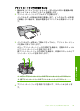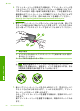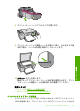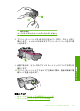User guide
HP Photosmart ソフトウェアからプリント カートリッジをクリーニン
グするには
1
.
給紙トレイに、レター、A4、またはリーガルサイズの未使用の白い
普通紙をセットします。
2
.
HP ソリューション センター で、[設定] をクリックし、[印刷設定]
をポイントして、[プリンタ ツールボックス] をクリックします。
注記 また、[印刷のプロパティ] ダイアログ ボックスから [プリ
ンタ ツールボックス] を開くこともできます。[印刷のプロパテ
ィ] ダイアログ ボックスで、[機能] タブをクリックし、[プリン
タ サービス] をクリックします。
[プリンタ ツールボックス] が表示されます。
3
.
[プリンタ サービス] タブをクリックします。
4
.
[プリント カートリッジのクリーニング] をクリックします。
5
.
出力の品質が満足できるものになるまで指示に従って操作してか
ら、[完了] をクリックします。
プリント カートリッジをクリーニングしても、印刷がきれいに仕上
がらない場合は、プリント カートリッジを交換する前に、問題のプ
リント カートリッジの接点をクリーニングしてください。
関連トピック
•
85 ページの [
プリント カートリッジの接点のクリーニング]
•
78 ページの [
プリント カートリッジの交換]
プリント カートリッジの接点のクリーニング
注意 印刷の品質に問題があり、他の方法では解決できなかった場合を除
き、プリント カートリッジの接触部分をクリーニングしないでください。
詳しくは、 110 ページの [
印刷品質のトラブルシューティング]を参照して
ください。
プリント カートリッジのクリーニング後または調整後にも関わらず、コンピ
ュータ画面に繰り返しプリント カートリッジの確認を求めるメッセージが表
示されたり、プリント カートリッジ確認ランプが点滅している場合は、プリ
ント カートリッジの接点をクリーニングします。
プリント カートリッジの接点をクリーニングする前に、プリント カートリッ
ジを取り外し、プリント カートリッジの接点に何も付着していないことを確
認してから取り付け直してください。プリント カートリッジの確認のメッセ
ージがその後も表示される場合、プリント カートリッジの接点をクリーニン
グしてください。
次のものを用意してください。
プリント カートリッジのメンテナンス
85
HP All-in-One の保守